Восстановите все данные с ваших устройств iOS, из резервной копии iTunes и iCloud.
4 реальных решения для восстановления удаленных событий календаря на iPhone
Календарь iPhone от Apple является одним из наиболее используемых приложений, когда вам приходится управлять повседневными задачами. Поэтому, должно быть, необходимо срочно восстановить удаленные события в календаре, если вы случайно удалили их на своем iPhone 16/15/14. Если у вас есть резервная копия, их будет легко восстановить. Но если вы не делаете резервных копий календаря, вам нужно узнать, как восстанавливать удаленные события календаря без резервной копии. По мере прочтения следующих частей вы узнаете, как восстановить с резервными копиями или без них удаленные события календаря на вашем iPhone четырьмя способами.
Список гидов
Как восстановить удаленные события календаря на iPhone без резервного копирования Как восстановить удаленные события календаря из резервной копии Finder/iTunes Подробные шаги по восстановлению удаленных событий календаря с помощью iCloud Часто задаваемые вопросы о восстановлении удаленных событий календаря на iPhone 16/15/14Как восстановить удаленные события календаря на iPhone без резервного копирования
Программа восстановления данных iPhone — это то, что вам нужно знать, как восстановить удаленные события в календаре на вашем iPhone без резервного копирования; используйте 4Easysoft восстановление данных iPhone! Он восстанавливает все данные с ваших устройств iOS, iTunes и резервной копии iCloud. Он предоставляет три режима восстановления для восстановления файлов и функцию предварительного просмотра, позволяющую вам выбирать файлы, которые вы хотите сохранить или отпустить. Кроме того, это мощное восстановление данных iPhone поддерживает все устройства и версии iOS, такие как последние iPhone, iPad и iPod. Восстановите удаленные события календаря сейчас с помощью 4Easysoft iPhone Data Recovery.

Поддержка восстановления данных с устройств iOS, резервных копий на iTunes и файлов из iCloud.
Восстановите все данные, включая события календаря, важные сообщения, файлы, видео и более 20 типов файлов.
Возможность детального предварительного просмотра удаленных файлов и выбора необходимых для восстановления.
Поможем вам восстановить устройства iOS в различных ситуациях, таких как сбои системы, забытые пароли, случайно удаленные файлы и многое другое.
100% Безопасный
100% Безопасный
Шаг 1Чтобы восстановить удаленные события календаря без резервного копирования, загрузите и установите 4Easysoft восстановление данных iPhone, затем запустите его на компьютере. Подключите iPhone к компьютеру с помощью USB-кабеля. Нажмите на Доверять кнопку на уведомлении на экране вашего iPhone.

Шаг 2На вашем компьютере нажмите Восстановление данных iPhone, затем выберите Восстановление с устройства iOS. Чтобы начать, нажмите Начать сканирование для сканирования всех удаленных данных, включая события календаря, на вашем iPhone. Процесс сканирования зависит от того, сколько у вас файлов.

Шаг 3Щелкните нужные файлы, чтобы просмотреть их перед восстановлением и убедиться, что вы выбрали все нужные файлы для восстановления.

Шаг 4После этого нажмите Восстанавливаться чтобы начать восстановление удаленных событий календаря на вашем iPhone
Как восстановить удаленные события календаря из резервной копии Finder/iTunes
Если у вас есть резервная копия всех ваших данных в Finder или iTunes, есть более простой способ восстановить удаленные события в календаре с помощью резервной копии. Ниже приведены два метода, предоставленных для восстановления удаленных событий календаря с помощью вашего ПК с Windows и macOS. Убедитесь, что у вас есть резервная копия, прежде чем выполнять следующие два метода.
1. Восстановите удаленные события календаря из Finder на Mac
Первый способ — через Finder. Finder — это функция macOS, заменяющая iTunes для синхронизации между вашим Mac и iPhone или другими устройствами iOS. Процесс использования похож на то, как вы используете iTunes. С его помощью вы также можете синхронизировать альбомы, песни, фильмы, книги, аудиокниги и многое другое, включая календари. Начните восстанавливать удаленные события календаря на вашем iPhone, гарантируя, что у вас будет резервная копия на вашем телефоне для работы с вашим Mac. Используйте Finder сейчас, чтобы узнать, как восстанавливать удаленные события в календаре; вот как это сделать:
Шаг 1Подключите iPhone к Mac с помощью кабеля USB. Убедитесь, что у вас есть Искатель приложение на вашем Mac.
Шаг 2Нажмите Восстановить резервную копию; это появится, если на вашем iPhone есть резервная копия. После этого он восстановит удаленные события календаря на вашем iPhone.
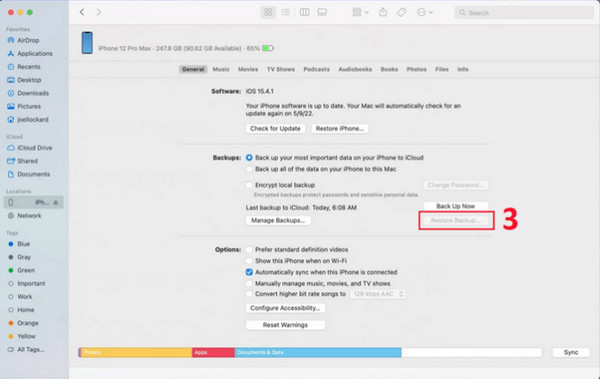
2. Восстановление удаленных событий календаря из iTunes на Windows
Восстановление через iTunes — второй метод. iTunes помогает вам синхронизировать и обновлять ваше устройство iOS. Вы можете использовать его для доступа к песням, покупки музыки, прослушивания радио и многого другого. В отличие от Finder, вы можете использовать iTunes как с Windows PC, так и с macOS. Однако другие программы, такие как Apple Music и Finder, рекомендуется использовать на Mac вместо iTunes. Опять же, вам понадобится резервная копия на вашем iPhone, чтобы этот метод сработал для вас. Загрузите iTunes на свой Windows PC, чтобы узнать, как восстановить удаленные события в календаре; выполните следующие действия:
Шаг 1Запустите приложение iTunes на вашем ПК с Windows, затем подключите iPhone к компьютеру через USB-кабель. iTunes автоматически обнаружит ваше устройство iOS.
Шаг 2На вашем компьютере нажмите кнопку Краткое содержание из меню слева. Нажмите Восстановить резервную копию для выбора резервной копии, которая включает удаленные события календаря в окне. Затем нажмите Восстановить чтобы начать процесс восстановления.
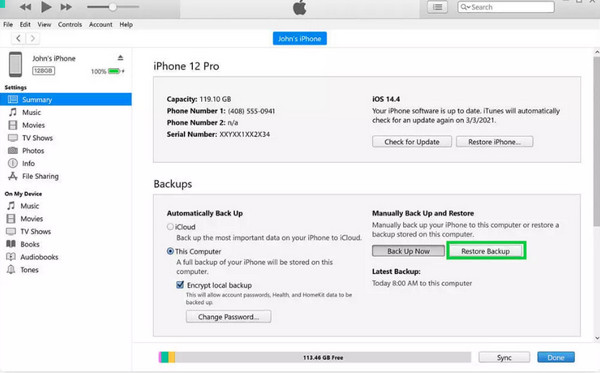
Подробные шаги по восстановлению удаленных событий календаря с помощью iCloud
Последний способ восстановить удаленные события календаря на вашем iPhone — через iCloud. Он встроен в каждое устройство iOS, позволяя вам хранить ваши фотографии, заметки, файлы и многое другое в безопасности, актуально и доступно, где бы вы ни находились. iCloud — лучшее место для всех файлов на вашем iPhone и устройствах iOS. Если у вас есть резервная копия в iCloud, узнайте, как восстановить удаленные события в календаре, следуя приведенному ниже руководству.
Шаг 1Открыть iCloud.com в вашем веб-браузере. Затем войдите в свою учетную запись iCloud.
Шаг 2Найдите свое устройство в верхнем левом углу, затем нажмите Настройки учетной записи. Затем перейдите в нижний левый угол экрана.
Шаг 3Ниже Передовой, нажмите Восстановить календари. Затем нажмите Восстановить рядом с датой перед случайным удалением событий и содержимого календаря. Для подтверждения нажмите Восстановить снова.
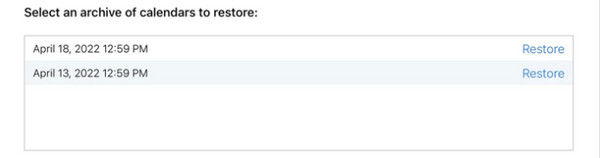
Уведомление будет отправлено на iCloud.com вместе с электронным письмом на адрес, указанный в вашем Apple ID.
Часто задаваемые вопросы о восстановлении удаленных событий календаря на iPhone 16/15/14
-
Где я могу найти удаленные события календаря на моем iPhone 16/15/14?
Чтобы найти удаленные файлы, включая события календаря, поищите их в iCloud или iTunes - только если вы сделали резервную копию. Если вы решили восстановить удаленные события календаря, вы можете быстро сделать это с помощью резервной копии iCloud и iTunes.
-
Могу ли я восстановить события календаря на всех моих устройствах одновременно?
Если вы храните свой календарь в iCloud, вы можете использовать iCloud.com для восстановления всех событий календаря на всех ваших устройствах iOS одновременно. Поскольку ваши календари находятся в облаке, изменения появятся на вашем другом устройстве iOS, если вы внесли изменения в событие на одном устройстве.
-
Исчезнут ли внезапно события календаря с моего iPhone 16/15/14?
Да, это возможно. Если вы использовали iCloud для синхронизации, причиной может быть сеть. Или система дала сбой, или вы внесли изменения в настройки, не зная, что ваши события календаря исчезли. Также обновления iOS могут привести к исчезновению ваших событий календаря.
Заключение
Когда вы зайдете так далеко, вы наверняка знаете, как восстановить удаленные события в календаре на вашем iPhone с помощью методов на выбор. С помощью резервного копирования iTunes, Finder и iCloud вы можете быстро работать с файлами, песнями, фотографиями, видео и другими данными, хранящимися на вашем iPhone и устройствах iOS. Если вы беспокоитесь об отсутствии резервной копии, 4Easysoft восстановление данных iPhone Вы попались! Программа предоставляет функцию Recover iOS Data, которая поможет вам восстановить удаленные данные с вашего устройства iOS без резервного копирования. Выполнив всего несколько простых шагов, вы сможете восстановить случайно удаленные события календаря, контакты, сообщения, музыку и т. д. на вашем устройстве iOS с помощью лучшей программы.
100% Безопасный
100% Безопасный


